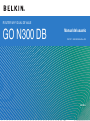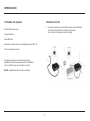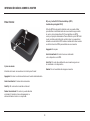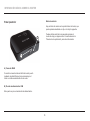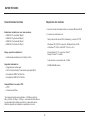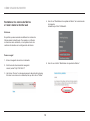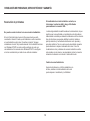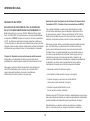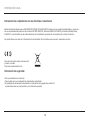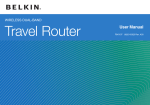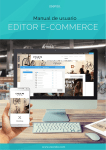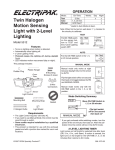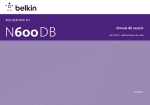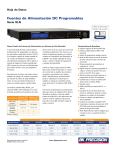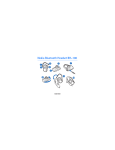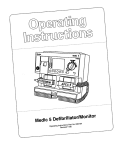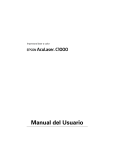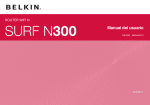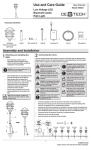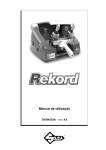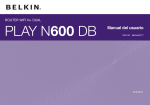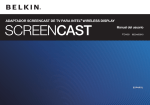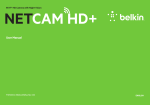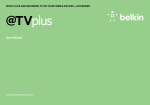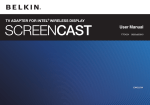Download f9k1107_8820nt00920es_travel_router_man
Transcript
ROUTER WI-FI DUAL DE VIAJE GO N300 DB Manual del usuario F9K1107 8820nt00920es Rev. A00 Español Índice de contenidos Introducción . . . . . . . . . . . . . . . . . . . . . . . . . . . . . . . . . . . . . . . . . . . . . . 1 Resolución de problemas, servicio técnico y garantía . . . . . . . . 12 Contenido del paquete . . . . . . . . . . . . . . . . . . . . . . . . . . . . . . . . . . . . . . . . . 1 Instalación inicial . . . . . . . . . . . . . . . . . . . . . . . . . . . . . . . . . . . . . . . . . . . . . . 1 Instalación manual desde el navegador . . . . . . . . . . . . . . . . . . . . . . . . . . 3 Resolución de problemas . . . . . . . . . . . . . . . . . . . . . . . . . . . . . . . . . . . . . 12 Garantía del producto de 2 años de Belkin International, Inc. . . . . . . . 16 Información básica sobre el router . . . . . . . . . . . . . . . . . . . . . . . . . . 4 Panel frontal . . . . . . . . . . . . . . . . . . . . . . . . . . . . . . . . . . . . . . . . . . . . . . . . . . 4 Panel posterior . . . . . . . . . . . . . . . . . . . . . . . . . . . . . . . . . . . . . . . . . . . . . . . 5 Datos técnicos . . . . . . . . . . . . . . . . . . . . . . . . . . . . . . . . . . . . . . . . . . 6 Características técnicas . . . . . . . . . . . . . . . . . . . . . . . . . . . . . . . . . . . . . . . 6 Requisitos del sistema . . . . . . . . . . . . . . . . . . . . . . . . . . . . . . . . . . . . . . . . . 6 Cómo utilizar el router . . . . . . . . . . . . . . . . . . . . . . . . . . . . . . . . . . . . . 7 Cómo abrir la interfaz de red del firmware del router . . . . . . . . . . . . . . . . 7 Actualizar el router desde la interfaz web . . . . . . . . . . . . . . . . . . . . . . . . . 7 Reiniciar el router . . . . . . . . . . . . . . . . . . . . . . . . . . . . . . . . . . . . . . . . . . . . . 9 Restablecer los valores de fábrica el router desde la interfaz web . . . 10 Información legal . . . . . . . . . . . . . . . . . . . . . . . . . . . . . . . . . . . . . . . . . 18 Declaración de la FCC . . . . . . . . . . . . . . . . . . . . . . . . . . . . . . . . . . . . . . . . 18 Declaración de cumplimiento con las directivas comunitarias: . . . . . . 19 Información de seguridad: . . . . . . . . . . . . . . . . . . . . . . . . . . . . . . . . . . . . . 19 Introducción Contenido del paquete Instalación inicial Router WiFi dual de viaje 1. Conecta el router al conector Ethernet (red) de la habitación del hotel. (Puedes utilizar el cable proporcionado por el hotel o el cable de tu router de viaje). Funda bandolera Cable Ethernet Suministro de alimentación con adaptadores para RU y UE CD con manual del usuario En algunas regiones, el router de viaje incluye adaptadores de enchufe para que sean compatibles con los distintos tipos de enchufe de tu región. EE.UU.: Adaptadores de enchufe no incluidos 1 Introducción 3. Conecta el adaptador de alimentación al router de viaje mediante el cable suministrado. 2. Si has adquirido el router de viaje en Europa o en Asia, se envía con adaptadores para los diversos tipos de enchufes de tu región. Introduce el enchufe adecuado en el adaptador de alimentación. 2 Introducción Instalación manual desde el navegador 4. Enchufa el adaptador de alimentación en la pared para iniciar el router de viaje. En el navegador, escribir “http://router” (no hace falta introducir ningún otro elemento como “www”). A continuación, pulsar la tecla "Intro". Si aún así no se puede acceder a la configuración manual, escribir “192.168.2.1” en el navegador (no hace falta introducir ningún otro elemento como “http://” o “www”). A continuación, pulsar la tecla "Intro". 5. Conecta los dispositivos a la red Wi-Fi ®. El router de viaje se envía con un nombre de red predefinido (SSID) y una contraseña para cada banda (2,4 GHz y 5 GHz); esta información se encuentra en el Guía de instalación rápida . 3 Información básica sobre el router Panel frontal B) Luz y botón Wi-Fi Protected Setup (WPS, instalación protegida Wi-Fi) El botón WPS de la parte frontal del router se puede utilizar para facilitar el establecimiento de una conexión segura entre el router y otros dispositivos Wi-Fi compatibles con WPS, como por ejemplo ordenadores. Para utilizar la opción WPS del router, remítete a la interfaz de red del router. La pequeña luz situada cerca del botón WPS indica el estado del router cuando se utiliza la función WPS para establecer una conexión. A B Apagada: En reposo Azul intermitente: El router busca un ordenador u otro dispositivo con WPS. Azul fijo: El router ha establecido una conexión segura con el ordenador u otro dispositivo. A) Luz de estado Ámbar: No se ha establecido ninguna conexión. El estado del router se muestra en la luz del panel frontal. Apagada: El router no está conectado a una fuente de alimentación. Azul intermitente: El router está arrancando. Azul fijo: El router está conectado a Internet. Ámbar intermitente: El router no puede detectar el módem. El módem o bien está apagado, no está enchufado al router o no responde. 4 Información básica sobre el router Panel posterior Botón de reinicio Hay un botón de reinicio en la parte inferior del router, que puede pulsarse mediante un clip u otro objeto pequeño. Puedes utilizar este botón si necesitas reiniciar el router de viaje por alguna razón. Consulta la sección "Resolución de problemas" para más información. B A A) Conector WAN Conecta la conexión internet del hotel a este puerto mediante el cable Ethernet proporcionado por el hotel o el cable suministrado con el router. B) Puerto de alimentación USB Este puerto es para el suministro de alimentación. 5 Datos técnicos Requisitos del sistema Características técnicas • Servicio internet de banda ancha con conexión Ethernet RJ45 Estándares inalámbricos con tasa de enlace • IEEE 802.11n (hasta150 Mbps*) • IEEE 802.11g (hasta 54 Mbps*) • IEEE 802.11a (hasta 54 Mbps*) • IEEE 802.11b (hasta 11 Mbps*) • Al menos un ordenador con: Tarjeta de interfaz de red Wi-Fi instalada y protocolo TCP/IP Windows ® XP 32 (SP3 o superior), Windows Vista ® 32/64, o Windows 7® 32/64; o Mac OS ® X v10.5 o v10.6 Internet Explorer ® v7 o superior, Firefox ®, Google Chrome™ o Safari ® Rango operativo inalámbrico: • Doble banda simultánea de 2,4 GHz y 5 GHz Como mínimo un procesador de 1,8 GHz Seguridad inalámbrica: • Seguridad preconfigurada • Wi-Fi Protected Setup™ (instalación protegida Wi-Fi) • Encriptación WPA2 ® de 256 bits • Encriptación WEP de 64/128 bits 512MB de RAM mínimo Compatibilidad con redes VPN: • PPTP • Transferencia IPSec *Las tasas de transferencia estándar —150 Mbps (para 2,4 GHz y 5 GHz), 54 Mbps y 11 Mbps— son tasas de datos físicos. La velocidad real de datos será inferior y dependerá de los distintos dispositivos inalámbricos presentes en la red. 6 Cómo utilizar el router Cómo abrir la interfaz de red del firmware del router Actualizar el router desde la interfaz web Para actualizar el firmware del router, hay seguir los siguientes pasos en la interfaz web. Puesto que la interfaz es parte del router, no es necesario una conexión a internet. En el navegador, escribir “http://router” (no hace falta introducir ningún otro elemento como “www”). A continuación, pulsar la tecla "Intro". Si aún así no se puede acceder a la configuración manual, escribir “192.168.2.1” en el navegador (no hace falta introducir ningún otro elemento como “http://” o “www”). A continuación, pulsar la tecla "Intro". Configuración: 1. Localiza y descarga el archivo firmware del sitio de asistencia técnica de Belkin. (Se puede encontrar escribiendo el número de artículo en el campo de búsqueda que hay en la esquina superior derecha y buscando "Firmware" en el título.) 2. Guarda el archivo en una ubicación de tu ordenador a la que puedas acceder con facilidad, como por ejemplo el escritorio. 3. Conecta el ordenador al router. 4. Abre el navegador de red en el ordenador. 5. En la barra de direcciones del navegador de red, teclea “http://192.168.2.1” y presiona “Intro” en el teclado. 6. Haz clic en "Acceso" en la esquina superior derecha de la página. El router no se envía con contraseña, así que haz clic en "Enviar". 7 Cómo utilizar el router 7. Hacer clic en "Actualizar el firmware", en la parte inferior izquierda del menú. 9. Selecciona el archivo del firmware haciendo clic encima con el botón izquierdo del ratón y después haciendo clic en el botón "Abrir" en la esquina inferior derecha de la ventana. A continuación se volverá a la interfaz del router. 10.Hacer clic en "Actualizar". 8. Hacer clic en "Examinar" en zona central de la pantalla para buscar el archivo descargado. Nota: La versión del firmware de la imagen de abajo se muestra como ejemplo. 8 Cómo utilizar el router Reiniciar el router Botón de reinicio El botón "Reset" de reinicio se emplea en casos excepcionales cuando el router funciona mal. Al reiniciar el router se restablecerá el funcionamiento normal del mismo, manteniendo los ajustes programados. También pueden restablecerse los ajustes predeterminados de fábrica utilizando el botón de reinicio. La función de restablecimiento se usa cuando se ha olvidado la contraseña personal. 11. Aparecerá el siguiente mensaje: "¿Estás seguro de que quieres continuar con la actualización?" Haz clic en "Aceptar" 12.Aparecerá otro mensaje diciendo que el router no responderá durante la actualización y advirtiéndote de que no retires el suministro de alimentación del router. Hace clic en "Aceptar" de nuevo. Reiniciar el router Pulsar y soltar el botón de Reinicio. Las luces del router parpadearán momentáneamente. La luz de "router" comenzará a parpadear. El router se ha reiniciado por completo cuando la luz de "Router" luce fija de nuevo. Enhorabuena. Se ha actualizado el firmware correctamente. Restablecer los valores de fábrica el router Pulsar y mantener pulsado el botón de Reinicio durante al menos cinco segundos y soltarlo después. Las luces del router parpadearán momentáneamente. La luz de "router" comenzará a parpadear. El router ha recuperado la configuración de fábrica cuando la luz de "Router" luce fija de nuevo. 9 Cómo utilizar el router Restablecer los valores de fábrica el router desde la interfaz web 4. Haz clic en “Restablecer los ajustes de fábrica” en la columna de la izquierda situada bajo el título “Utilidades”. Síntomas Es posible que sea necesario restablecer los valores de fábrica desde la interfaz web. Por ejemplo, si el Router no funciona como es debido, o si se quieren borrar los cambios introducidos en la configuración del mismo. Pasos a seguir: 1. Abre el navegador de red en el ordenador. 5. Haz clic en el botón "Restablecer los ajustes de fábrica". 2. En la barra de direcciones del navegador de red, teclea “http://192.168.2.1”. 3. Haz clic en "Acceso" en la esquina superior derecha de la página. El router no se envía con contraseña, así que haz clic en "Enviar". 10 Cómo utilizar el router 6. Se abrirá una ventana de advertencia que dice: "Advertencia: ¡Se perderán todos tus ajustes! ¿Estás seguro de que quieres continuar?" Haz clic en "Aceptar" 7. El router comenzará el proceso de restablecimiento. Una vez que el proceso se haya completado, el router se reiniciará. Nota: Este proceso puede conllevar varios minutos. Cuando haya terminado, el router tendrá de nuevo la configuración de fábrica. 11 Resolución de problemas, servicio técnico y garantía Resolución de problemas El rendimiento de mi red inalámbrica es lento, se interrumpe, la señal es débil o tengo dificultades para mantener la conexión VPN.. No puedo acceder a internet con una conexión inalámbrica La tecnología inalámbrica está basada en la radioemisión, lo que significa que la conectividad y el rendimiento entre dispositivos descenderán a medida que aumente la distancia entre los mismos. Hay otros factores que pueden debilitar la señal (el metal es ejemplo más claro), normalmente obstáculos como paredes y aparatos metálicos. Ten en cuenta que la velocidad de conexión puede disminuir si alejas el ordenador del router. Con el fin de determinar si los problemas de conexión inalámbrica están relacionados con el alcance, recomendamos probar la conexión situando el ordenador a no más de 3 metros del router. Si la luz frontal del router luce azul fija, quiere decir que está conectado a Internet. Puede que el ordenador no esté conectado a la red inalámbrica del router. Consultar el capítulo "Agregar ordenadores a la red" del presente manual. Si el ordenador funciona con Windows XP SP2, no será posible configurar el router por vía inalámbrica. Es necesario usar Windows XP SP3 o configurar el router conectándolo por medio de un cable al ordenador. Cambio de canal inalámbrico Según la interferencia y el tráfico inalámbrico en el área, cambiar el canal inalámbrico de tu red puede mejorar el rendimiento y la fiabilidad. 12 Resolución de problemas, servicio técnico y garantía Limitación de la velocidad de transferencia inalámbrica Hay problemas para configurar la seguridad WPA en el router. Limitar la velocidad de transferencia inalámbrica puede ayudar a mejorar el alcance y la estabilidad de la conexión. La mayoría de las tarjetas inalámbricas permite limitar la velocidad de transmisión. Para cambiar esta propiedad en Windows, vete al Panel de control de Windows, abre "Conexiones de red" y haz doble clic en la conexión de tarjeta inalámbrica. En el cuadro de diálogo de propiedades, selecciona el botón "Configurar" en la pestaña "General", después elige la pestaña "Avanzada" y selecciona la velocidad adecuadamente. Por lo general, las tarjetas de cliente inalámbrico se configuran de forma automática para ajustar la velocidad de transmisión inalámbrica, pero esto puede causar interrupciones periódicas en la conexión si la señal inalámbrica es demasiado débil. Como regla general, las velocidades de transmisión más lentas son más estables. Se recomienda probar diferentes velocidades de conexión hasta encontrar la más adecuada. Hay que tener en cuenta que todas las velocidades de transmisión disponibles suelen ser aceptables para navegar por Internet. Para obtener más información, consultar el manual del usuario de la tarjeta inalámbrica. 1.Accede a tu router visitando http://router/ con tu navegador de red. Hacer clic en el botón de acceso en la parte superior derecha de la pantalla. Introducir la contraseña. Si no has establecido nunca una contraseña, deja el campo "Contraseña" vacío y haz clic en "Enviar". 2.Haz clic en "Inalámbrico" en le menú situado a la izquierda. Después haz clic en "Seguridad" justo debajo. 3.Seleccionar la opción “WPA/WPA2”. 4.Introduce la contraseña. Puedes elegir entre 8 y 63 caracteres a tu disposición, incluidos espacios y puntuación, O un número hexadecimal de 64 dígitos (utilizando solamente los números del 0 al 9 y las letras de la A a la F). 5.Hacer clic en "Aplicar cambios" para finalizar. Ahora, la conexión inalámbrica estará cifrada. Todo ordenador que utilice tu red Wi-Fi necesitará utilizar una clave nueva. ¿El router es compatible con la seguridad Wireless Protected Access (WPA)? Nota: Si modificas la configuración del router usando una conexión inalámbrica, tendrás que volver a conectar con el router cuando cambie la configuración de seguridad. Por defecto, el router tiene la seguridad WPA/WPA2 activada. Es posible que Windows XP y el hardware de red más antiguo necesiten actualizaciones de software para funcionar con WPA/WPA2. Nota: Es posible que el hardware más antiguo sólo sea compatible con el cifrado WEP. Si tus ordenadores más antiguos no pueden conectar con tu red, inténtalo con una encriptación WEP de 128 o 64 bits o busca las actualizaciones de software de los fabricantes. 13 Resolución de problemas, servicio técnico y garantía Hay problemas para configurar el cifrado WEP en mi router. 1.Accede al router. Visita http://router/ con tu navegador de red. Hacer clic en el botón de acceso en la parte superior derecha de la pantalla. Introducir la contraseña. Si no has establecido nunca una contraseña, deja el campo "Contraseña" vacío y haz clic en "Enviar". 2.Haz clic en "Inalámbrico" en le menú situado a la izquierda. Después haz clic en "Seguridad" justo debajo. 3.Seleccionar la opción "WEP 128 bits". 4.Puedes teclear una clave WEP de forma manual o generar una a partir de una frase de paso. Escribir una fase en el campo "Frase de paso" y hacer clic en el botón "Generar". Una clave WEP se compone de 26 dígitos hexadecimales (0–9, A–F. Por ejemplo, C3 03 0F AF 4B B2 C3 D4 4B C3 D4 EE 74 es una clave WEP válida de 28 bits. 5.Hacer clic en "Aplicar cambios" para finalizar. Ahora, la conexión inalámbrica estará cifrada. Todo ordenador que utilice tu red Wi-Fi necesitará utilizar una clave nueva. Nota: Si modificas la configuración del router usando una conexión inalámbrica, tendrás que volver a conectar con el router cuando cambie la configuración de seguridad. Nota: Es posible que el hardware más antiguo sólo sea compatible con el cifrado WEP de 64 bits. Si tus ordenadores más antiguos no pueden conectar con tu red, prueba con una encriptación WEP de 64 bits. 14 Resolución de problemas, servicio técnico y garantía Servicio técnico País Número Dirección de internet AUSTRIA 0820 200766 www.belkin.com/de/networking/ BÉLGICA 07 07 00 073 www.belkin.com/nl/networking/ www.belkin.com/fr/networking/ REPÚBLICA CHECA 239 000 406 www.belkin.com/uk/networking/ DINAMARCA 701 22 403 www.belkin.com/uk/networking/ FINLANDIA 0972519123 www.belkin.com/uk/networking/ FRANCIA 08 - 25 54 00 26 www.belkin.com/fr/networking/ ALEMANIA 0180 - 500 57 09 www.belkin.com/de/networking/ GRECIA 00800 - 44 14 23 90 www.belkin.com/uk/networking/ HUNGRÍA 06 - 17 77 49 06 www.belkin.com/uk/networking/ ISLANDIA 800 8534 www.belkin.com/uk/networking/ IRLANDA 0818 55 50 06 www.belkin.com/uk/networking/ ITALIA 02 - 69 43 02 51 www.belkin.com/it/networking/ LUXEMBURGO 34 20 80 85 60 PAÍSES BAJOS 0900 - 040 07 90 NORUEGA 81 50 0287 www.belkin.com/uk/networking/ Se puede encontrar más información sobre el servicio de asistencia técnica de Belkin en nuestra web www.belkin.com. POLONIA 00800 - 441 17 37 www.belkin.com/uk/networking/ PORTUGAL 707 200 676 www.belkin.com/uk/networking/ En la siguiente lista se puede encontrar el número de teléfono necesario para ponerse en contacto con el servicio técnico:*. RUSIA 495 580 9541 www.belkin.com/networking/ ESLOVAQUIA 08000 04614 www.belkin.com/networking/ ESLOVENIA 0800 80510 www.belkin.com/networking/ SUDÁFRICA 0800 - 99 15 21 www.belkin.com/uk/networking/ ESPAÑA 902 - 02 43 66 www.belkin.com/es/networking/ SUECIA 07 - 71 40 04 53 www.belkin.com/uk/networking/ SUIZA 08 - 48 00 02 19 www.belkin.com/de/networking/ www.belkin.com/fr/networking/ REINO UNIDO 0845 - 607 77 87 www.belkin.com/uk/networking/ OTROS PAÍSES +44 - 1933 35 20 00 EE. UU. http://www.belkin.com/support Reino Unido http://www.belkin.com/uk/support Australia http://www.belkin.com/au/support Nueva Zelanda http://www.belkin.com/au/support Singapur 1800 622 1130 Europa http://www.belkin.com/uk/support *Coste de la llamada no incluido. 15 www.belkin.com/uk/networking/ 0,10 € por minuto www.belkin.com/nl/networking/ Resolución de problemas, servicio técnico y garantía Garantía del producto de 2 años de Belkin International, Inc. Qué excluye la presente garantía Todas las garantías mencionadas anteriormente resultarán nulas y sin valor alguno si el producto Belkin no se le proporciona a Belkin para su inspección bajo requerimiento de Belkin con cargo al comprador únicamente o si Belkin determina que el producto Belkin se ha instalado de un modo inadecuado, alterado de algún modo o forzado. La garantía del producto de Belkin no lo protege contra desastres naturales o causas de fuerza mayor como, por ejemplo, inundaciones, rayos, terremotos, conflictos bélicos, vandalismo, robos, desgaste provocado por un uso normal, erosión, agotamiento, obsolescencia, abuso, daños a causa de interrupciones en la alimentación (p. ej. apagones) o modificaciones o alteraciones no autorizadas de programas o sistemas. Cobertura de la presente garantía. Belkin International, Inc. (“Belkin”) garantiza al comprador original que este producto Belkin no tendrá defectos de diseño, montaje, materiales o mano de obra. El período de cobertura. Belkin garantiza el producto Belkin durante dos años. Cómo conseguir asistencia técnica Para obtener asistencia sobre algún producto de Belkin, se deben seguir los siguientes pasos: ¿Qué haremos para solventar los problemas? Garantía del producto. Belkin reparará o sustituirá, según decida, cualquier producto defectuoso sin ningún tipo de cargo (excepto los gastos de envío del producto). Belkin se reserva el derecho de suspender la producción de cualquiera de sus productos sin notificación previa y no se hará cargo de reparar o reemplazar tales productos. En caso de que Belkin fuera incapaz de reparar o reemplazar el producto (por ejemplo, porque su producción hubiera cesado), Belkin ofrecerá un reembolso y un cupón de compra para adquirir otro producto en Belkin.com con un crédito que será igual al del recibo de compra original descontando la cantidad que corresponda según su uso. 1.C ontactar con Belkin International, Inc. en el número de teléfono recogido en la página 15, en un plazo de 15 días desde el momento de la incidencia. Ten preparada la siguiente información: a. El número de artículo del producto Belkin. b. El lugar de compra del producto. c. Cuándo compró el producto. d. Copia de la factura original. 2.E l servicio de atención al cliente de Belkin te informará sobre cómo enviar la factura y el producto Belkin y sobre cómo proceder con tu reclamación. 16 Resolución de problemas, servicio técnico y garantía Ciertas jurisdicciones no permiten la limitación de duración de las garantías implícitas, por lo que puede que las anteriores limitaciones no te afecten. Belkin se reserva el derecho de revisar el producto Belkin dañado. Todos los gastos de envío del producto Belkin a Belkin para su inspección correrán a cargo del comprador exclusivamente. Si Belkin determina, según su propio criterio, que resulta poco práctico el envío de los equipos averiados a Belkin, Belkin podrá designar, según su propio criterio, una empresa de reparación de equipos para que inspeccione y estime el coste de la reparación de dichos equipos. Los gastos, si existieran, de envío del equipo a dicha empresa de reparaciones, y de su valoración, correrán exclusivamente a cargo del comprador. El equipo dañado deberá permanecer disponible para su inspección hasta que haya finalizado la reclamación. Si se solucionan las reclamaciones por negociación, Belkin se reserva el derecho a subrogar la garantía por cualquier póliza de seguros del comprador. EN NINGÚN CASO BELKIN SERÁ RESPONSABLE DE LOS DAÑOS IMPREVISTOS, ESPECIALES, DIRECTOS, INDIRECTOS, CONSECUENTES O MÚLTIPLES, INCLUYENDO ENTRE OTROS LA PÉRDIDA DE NEGOCIO O BENEFICIOS QUE PUEDA SURGIR DE LA VENTA O EL EMPLEO DE CUALQUIER PRODUCTO BELKIN, INCLUSO SI BELKIN HA SIDO INFORMADA DE LA POSIBILIDAD DE DICHOS DAÑOS. Esta garantía te proporciona derechos legales específicos y puedes beneficiarte asimismo de otros derechos que pueden variar entre las distintas jurisdicciones. Ciertas jurisdicciones no permiten la exclusión o limitación de daños fortuitos, consiguientes o de otro tipo, por lo que tal vez las limitaciones mencionadas no te afecten. Influencia de la legislación estatal en la garantía ESTA GARANTÍA CONTIENE LA GARANTÍA EXCLUSIVA DE BELKIN. NO EXISTEN OTRAS GARANTÍAS EXPLÍCITAS O IMPLÍCITAS, EXCEPTO LAS ESTABLECIDAS POR LEY, INCLUYENDO LA GARANTÍA IMPLÍCITA O LAS CONDICIONES DE CALIDAD, APTITUD PARA LA VENTA O PARA CUALQUIER PROPÓSITO EN CONCRETO Y, TALES GARANTÍAS IMPLÍCITAS, SI ES QUE EXISTE ALGUNA, ESTÁN LIMITADAS A LA DURACIÓN DE ESTA GARANTÍA. 17 Información legal Declaración de la FCC Declaración sobre interferencias de la Federal Communications Commission (FCC, Comisión de las comunicaciones de EEUU) DECLARACIÓN DE CONFORMIDAD CON LAS NORMATIVAS DE LA FCC SOBRE COMPATIBILIDAD ELECTROMAGNÉTICA Belkin International, Inc., sita en 12045 E. Waterfront Drive, Playa Vista, CA 90094 (EE. UU), declara bajo su sola responsabilidad que el dispositivo, F9K1107, cumple con la sección 15 de la normativa de la FCC. Su utilización está sujeta a las dos siguientes condiciones: (1) este dispositivo no debe provocar interferencias nocivas y (2) este dispositivo debe aceptar cualquier interferencia recibida, incluidas las interferencias que puedan provocar un funcionamiento no deseado. Las pruebas realizadas con este equipo determinan que cumple con los límites establecidos para un dispositivo digital de la clase B, de acuerdo a la sección 15 de las normativas de la FCC. Estos límites se han establecido con el fin de proporcionar una protección suficiente contra interferencias nocivas en zonas residenciales. Este equipo genera, utiliza y puede radiar energía de radiofrecuencia que, si no se instala y se usa de acuerdo con las instrucciones, puede causar interferencias nocivas a las comunicaciones radio. De todos modos, no existen garantías de que las interferencias no ocurrirán en una instalación en particular. Si este equipo provoca interferencias nocivas en la recepción de radio y televisión, las cuales se pueden determinar encendiendo y apagando seguidamente el dispositivo, el mismo usuario puede intentar corregir dichas interferencias tomando una o más de las siguientes medidas: Precaución: Exposición a las radiaciones de radiofrecuencia El dispositivo será empleado de tal forma que se minimice la posibilidad de contacto humano durante el funcionamiento normal. Este equipo cumple los límites de exposición a las radiaciones de la FCC establecidos para un entorno no controlado. Este equipo debe estar instalado y funcionar a una distancia mínima de 20 cm entre el emisor y las personas. • Reorientar o reubicar la antena receptora. • Incrementar la distancia entre el equipo y el receptor. • C onectar el equipo a una toma o un circuito distinto del que al que está conectado el receptor. • Solicitar la ayuda del distribuidor o de un técnico experto en radio / televisión. dvertencia de la FCC Todos los cambios o modificaciones que no hayan A sido expresamente aprobados por la parte responsable del cumplimiento, podrían invalidar la autoridad del usuario para manejar el equipo. Este dispositivo y su antena o antenas no deben ser colocados junto a, o funcionar junto con, ninguna otra antena o transmisor. 18 Información legal Declaración de cumplimiento con las directivas comunitarias: Belkin International declara que este ROUTER WI-FI DUAL DE VIAJE F9K1107 cumple con los requisitos fundamentales y el resto de las correspondientes disposiciones de la Directiva RTT&E 1999/5/CE, la Directiva EMC 2004/108/CE y la Directiva de Bajo Voltaje 2006/5/CE. La conformidad con las citadas directivas se ha establecido por medio de un documento de construcción técnica Se puede obtener una copia de la "Declaración de conformidad" de la Unión Europea en la web: www.belkin.com/doc Para más información sobre el desecho del producto, consulta http://environmental.belkin.com Información de seguridad: • Solo para instalación en interiores • Para instalar solo con el adaptador de alimentación suministrado • E l adaptador de alimentación suministrado es el dispositivo de apagado del producto. El enchufe debe estar cerca del producto y ser fácilmente accesible. 19 © 2011 Belkin International, Inc. Todos los derechos reservados. Todos los nombres comerciales son marcas registradas de los respectivos fabricantes enumerados. Windows, Windows Vista e Internet Explorer son marcas registradas o marcas comerciales de Microsoft Corporation registradas en Estados Unidos y otros países. Mac OS y Safari son marcas registradas de Apple Inc., registradas en EE. UU. y en otros países. Google Chrome es una marca registrada de Google Inc. F9K1107_8820nt00920es Belkin Ltd. Express Business Park Shipton Way, Rushden NN10 6GL Reino Unido Belkin SAS 130 rue de Silly 92100 Boulogne-Billancourt Francia Belkin GmbH Otto-Hahn-Straße 20 85609 Aschheim Alemania Belkin Iberia Avda de Barajas, 24, Edificio Gamma, 4ªpta, 28108 Alcobendas Madrid - España Belkin Italy & Greece Via Nino Bonnet, 4/6 Milán 20154 Italia Belkin B.V. Tupolevlaan 1 1119 NW Schiphol-Rijk, Países Bajos